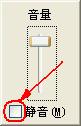假如您正在欣赏高清大片,假如您正在游戏中激战,假如您正在语音通话,面对电脑没声音您是否束手无策,别着急!本文中小编将使用图文并茂的方式详细的给出解决办法
解决电脑没声音的详细步骤
第一步,检查电脑是否处于静音状态,观察任务栏右下角的小喇叭图标,看看小喇叭上面是否显示红色的圆圈,如果是,那么点击小喇叭,在弹出的音量控制菜单中,将静音前面的钩去掉,同时将音量控制台往上,尽量开大声一点,有助于判断问题所在,解决电脑没声音的问题
第二步,检查音频连接线是否出现明显的断裂或异常
第三步,假如您使用的是外接音响,检查外接音响是正常工作,打开外接音响系统,将音量开大一些,找到音响连接电脑的音频输入插头,用手触碰插头的金属部分(一般电脑外接音响的供电电压在24伏以下,所以这样做是安全的),如果音箱发出“滋滋”的噪声,说明音响系统工作正常
第四步,假如您使用的是耳机,将耳机插到其他设备上,判断耳机是否完好
第五步,检查播放器音量是否处于静音状态或音量过小
第六步,检查声卡驱动程序是否正常,右键点击“我的电脑”,点击“属性”,在弹出菜单中选择“硬件”,打开“设备管理器”,展开“声音、视频和游戏控制器”前面的“+”号,看看这里面是否出现黄色的感叹号或问号,再检查整个设备管理器窗口中是否有关于“音频”字眼的黄色问号出现,如果有,说明缺少声卡驱动程序或驱动程序出现问题,百度搜索“驱动精灵”,下载安装驱动精灵,根据提示安装好声卡驱动程序,便可以解决电脑没声音的问题(网上关于怎么安装声卡驱动的教程,小编觉得对新手来说过于复杂,实际上使用“驱动精灵”安装声卡驱动的方法非常简单、准确,根本没有必要去查看声卡型号之类的,全程傻瓜式操作,所以小编并没有对手动安装声卡驱动做过多的解释),电脑没声音普遍是因为声卡驱动程序出现问题导致的
电脑有声音,但任务栏右下角不显示音量图标(小喇叭图标)的解决办法
打开控制面板,双击“声音和音频设备”,在弹出的属性菜单中,在“将音量图标放入任务栏”前面打钩,点击确定即可
电脑,声音
免责声明:本站文章均来自网站采集或用户投稿,网站不提供任何软件下载或自行开发的软件! 如有用户或公司发现本站内容信息存在侵权行为,请邮件告知! 858582#qq.com
稳了!魔兽国服回归的3条重磅消息!官宣时间再确认!
昨天有一位朋友在大神群里分享,自己亚服账号被封号之后居然弹出了国服的封号信息对话框。
这里面让他访问的是一个国服的战网网址,com.cn和后面的zh都非常明白地表明这就是国服战网。
而他在复制这个网址并且进行登录之后,确实是网易的网址,也就是我们熟悉的停服之后国服发布的暴雪游戏产品运营到期开放退款的说明。这是一件比较奇怪的事情,因为以前都没有出现这样的情况,现在突然提示跳转到国服战网的网址,是不是说明了简体中文客户端已经开始进行更新了呢?